Quer saber por que você não consegue acessar o Bing Chat no seu PC?
Os chatbots com inteligência artificial tiveram um aumento na popularidade desde que o ChatGPT foi lançado. Recentemente, a Microsoft lançou o Bing Chat, um chatbot de IA desenvolvido com a plataforma GPT da OpenAI.
No entanto, o serviço ainda precisa ser totalmente resolvido e podem ocorrer erros ao usá-lo.
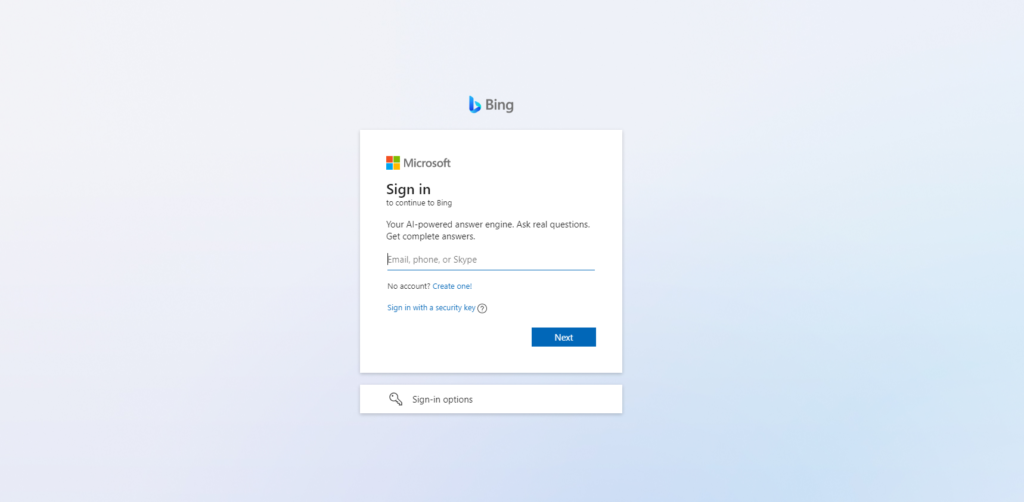
Se você está aqui, podemos assumir que você não consegue acessar o Bing Chat no seu PC.
Na maioria das vezes, problemas relacionados ao servidor são a causa desse erro. Por outro lado, também pode ser devido a dados corrompidos, configurações inadequadas ou conexões de rede lentas.
Hoje, mostraremos o que fazer se você não conseguir acessar o Bing Chat.
Vamos começar!
1. Reinicie o seu PC.
Antes de ajustar as configurações do sistema, tente reiniciar o computador primeiro se encontrar problemas ao usar o Bing Chat. Isso deve recarregar seus recursos e eliminar erros temporários que possam ter ocorrido durante o uso.
Veja o que você precisa fazer:
No teclado, pressione a tecla Windows para abrir o Menu Iniciar. Vá para a guia Opções de energia . Escolha Reiniciar nas opções e aguarde a reinicialização do sistema. 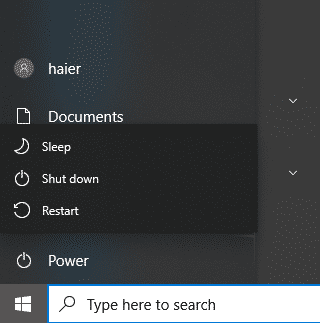
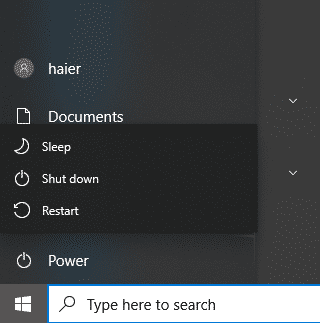
Reinicie seu navegador depois e veja se agora você pode acessar o serviço.
2. Entrar na lista de espera.
Infelizmente, o Bing Chat não está disponível para todos. Como a Microsoft acaba de lançar o serviço, ele ainda está limitado a determinados usuários.
Se você ainda não tem uma conta, sugerimos que entre na lista de espera. Dessa forma, você pode entrar na plataforma assim que os slots estiverem disponíveis.
Visite o site do Bing usando qualquer navegador. Agora, clique em Entrar na lista de espera. Entre na sua conta da Microsoft para concluir o processo. 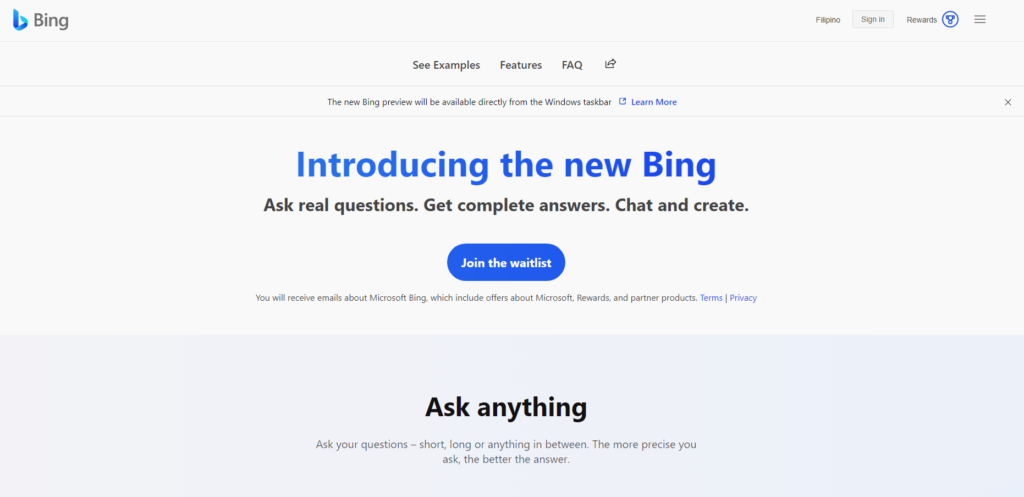
Se você não tiver uma conta da Microsoft, clique em’Criar uma’no campo de entrada de e-mail.
3. Faça login novamente em sua conta.
Você pode tentar sair da sua sessão atual e entrar novamente se ainda tiver problemas para acessar o Bing Chat. Isso deve atualizar os dados da sua conta e garantir que você esteja usando a conta Microsoft correta com acesso ao Bing Chat.
Veja o que você precisa fazer:
Vá para Bing Chat e clique em seu Perfil no canto superior direito. Agora, clique em Sair para interromper sua sessão atual. Por fim, faça login novamente em sua conta após 2 a 3 minutos. 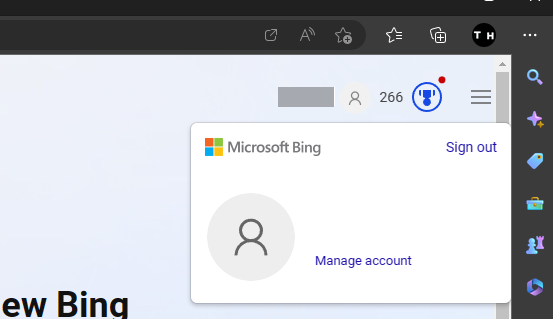
Depois de concluído, tente usar o Bing Chat para verificar se o problema foi resolvido.
4. Tente um navegador diferente.
Embora o Bing Chat funcione melhor com o Microsoft Edge, isso não significa que você não possa usar outros navegadores para acessar o serviço. Se você não conseguir acessar o Bing Chat, mude para um navegador diferente e veja se o mesmo problema ocorre.
Recomendamos o uso de navegadores populares como Google Chrome e Mozilla Firefox, que são altamente otimizados para a maioria dos sites.
5. Desligue a VPN.
Redes privadas virtuais ou VPNs são serviços de terceiros que protegem sua rede e dados de entidades nocivas online. Eles funcionam filtrando sua atividade usando vários protocolos e mascarando seu endereço IP.
No entanto, esse processo pode causar problemas com sua rede e os sites que você acessa.
Para evitar problemas, recomendamos desligar qualquer VPN ou Proxy no seu computador antes de usar o Bing Chat.
Se você está procurando uma alternativa para sua VPN, confira PureVPN. Em comparação com outras VPNs, funciona muito bem com a maioria dos sites e mantém sua rede rápida e confiável.
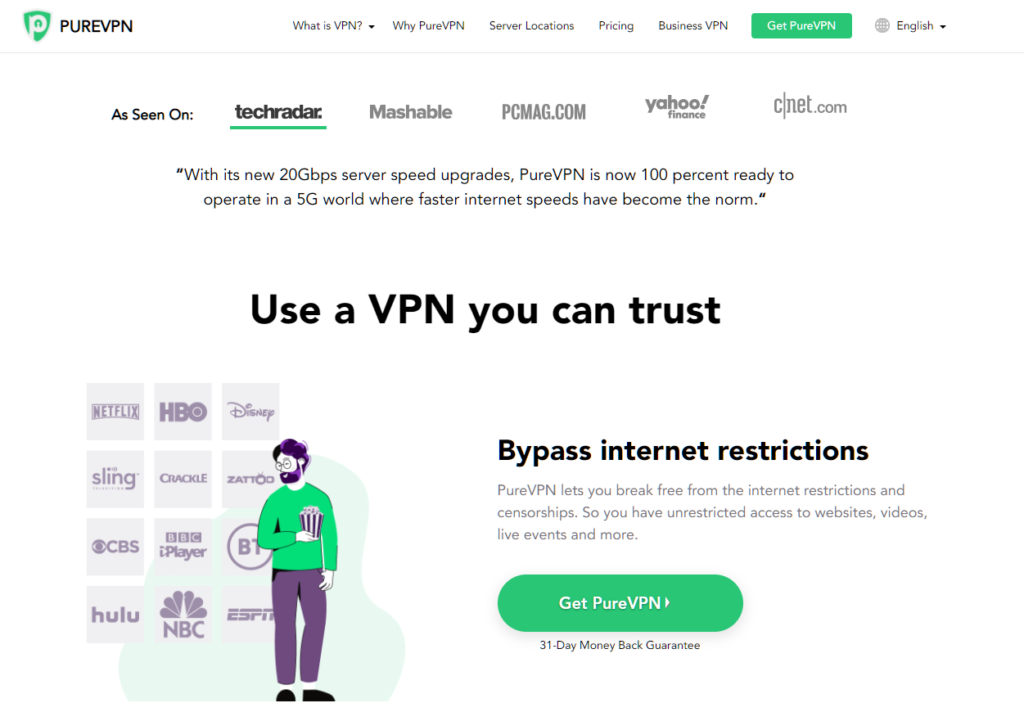
O PureVPN também funciona na maioria dos serviços de streaming, como Netflix, HBO Max e muito mais.
Relacionado: Como configurar manualmente uma VPN no Windows 11
6. Limpar dados de navegação.
Se você continuar tendo problemas para acessar o Bing Chat, tente limpar seus dados de navegação. Alguns de seus caches e cookies podem ter sido corrompidos, causando problemas em sites e serviços.
Veja o que você precisa fazer:
Acesse seu navegador e vá para Configurações. Agora, vá para a guia Privacidade . Procure por Limpar dados de navegação e clique em Escolher o que limpar. 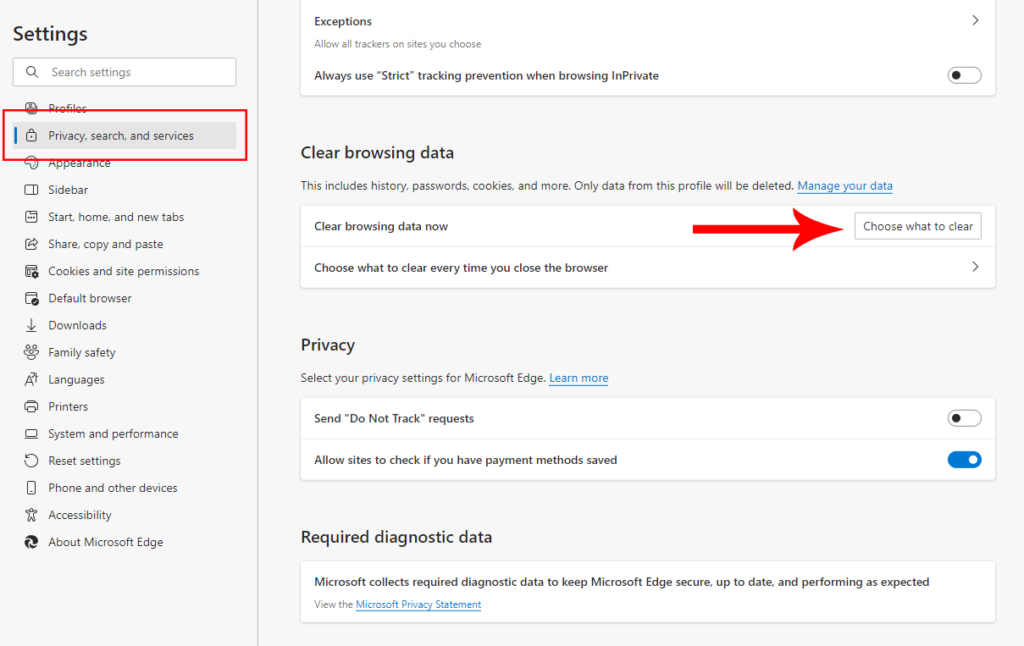 Altere o Intervalo de tempo para Todo o período. Depois disso, clique em todas as caixas de seleção. Clique em Limpar agora para iniciar o processo.
Altere o Intervalo de tempo para Todo o período. Depois disso, clique em todas as caixas de seleção. Clique em Limpar agora para iniciar o processo. 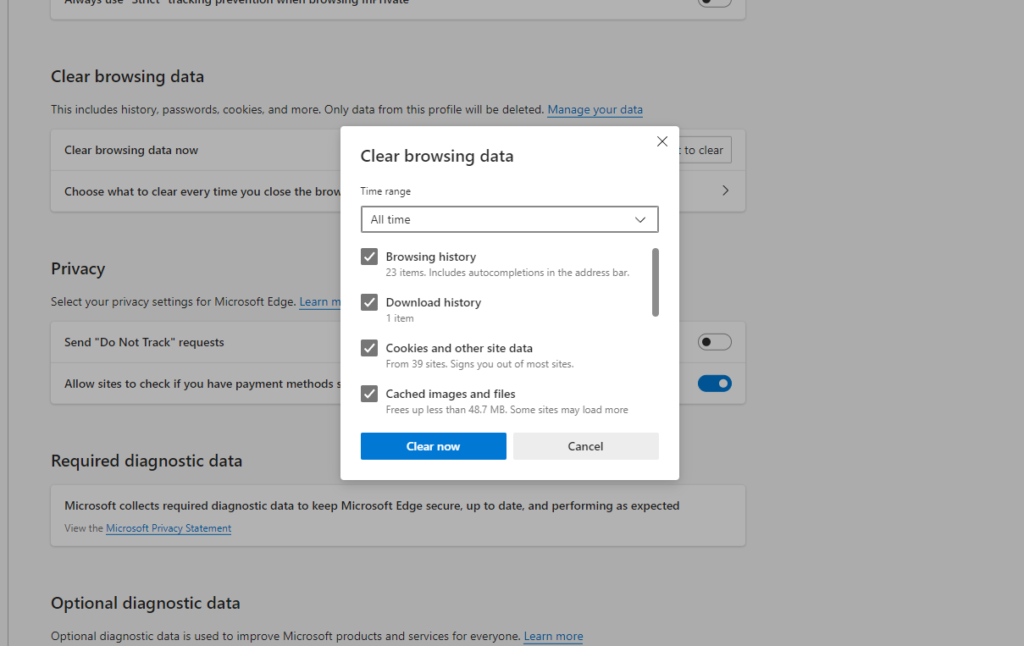
Depois de concluído, volte ao Bing Chat, acesse sua conta e veja se o problema foi resolvido.
7. Desativar extensões.
Você também pode tentar desativar as extensões do navegador se ainda não conseguir acessar o Bing Chat no seu PC. Algumas de suas extensões podem estar interferindo no chatbot, causando problemas.
Veja o guia abaixo para desativar suas extensões:
Abra seu navegador e clique em Mais no canto superior direito. Agora, escolha Extensões. Uma janela pop-up deve aparecer na tela. 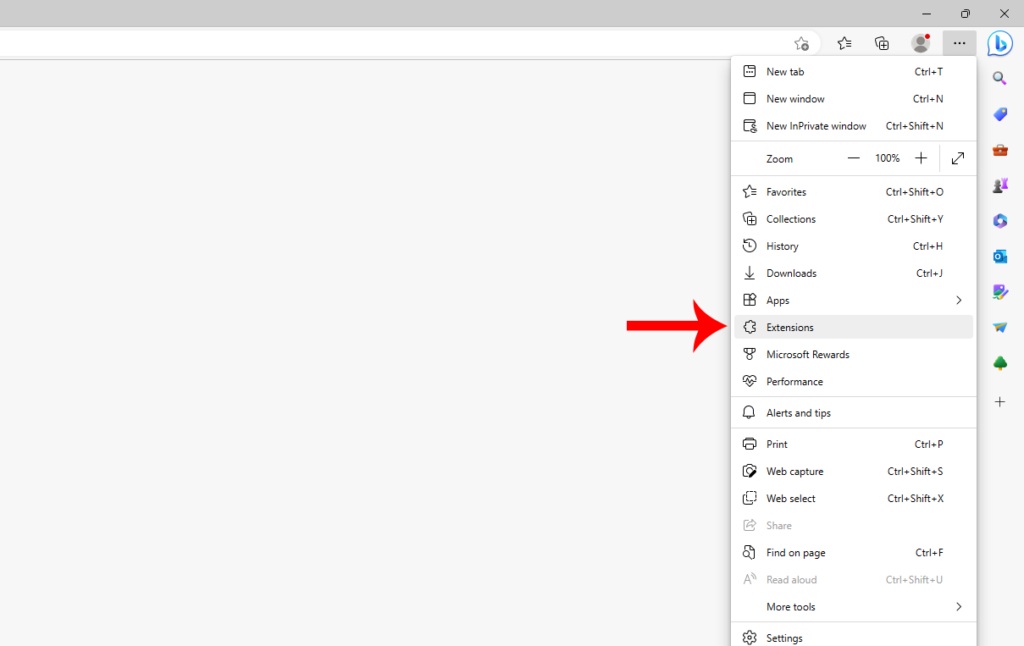 Clique em Gerenciar extensões. Desative as extensões do navegador e reinicie o navegador.
Clique em Gerenciar extensões. Desative as extensões do navegador e reinicie o navegador. 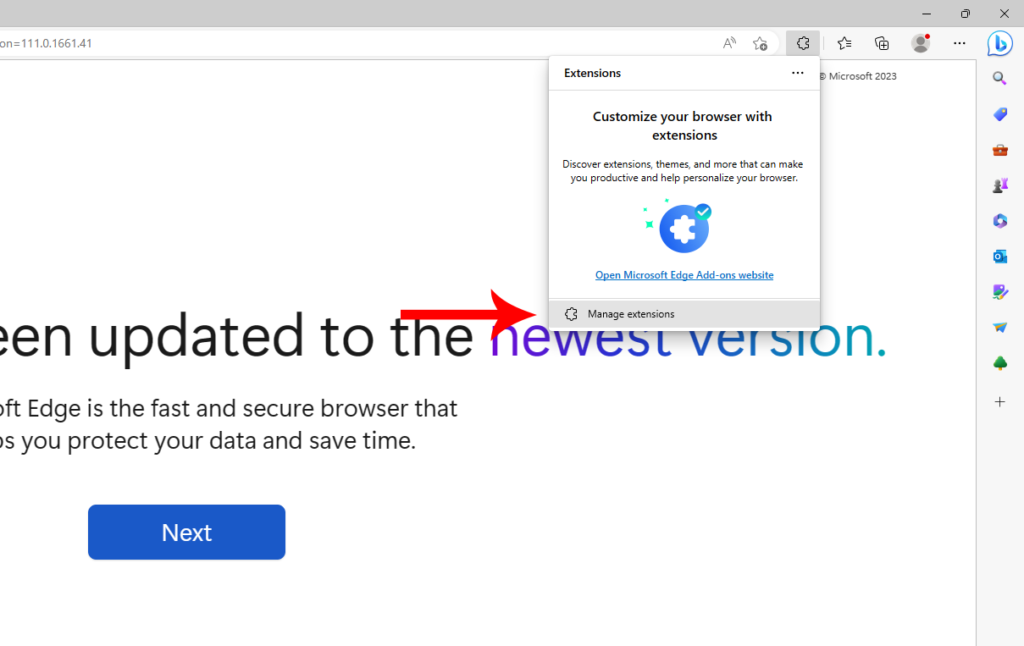
Tente acessar o Bing Chat depois para verificar se o problema foi resolvido.
8. Verifique sua rede.
Uma conexão de internet lenta ou instável também pode ser o motivo pelo qual você não consegue acessar o Bing Chat no seu PC. Como você está usando um serviço online, precisará de uma internet estável para evitar problemas ao usar o Bing Chat.
Para confirmar se o problema é sua rede, faça um teste em sua rede usando Fast.com. Isso deve medir o desempenho atual da sua rede.
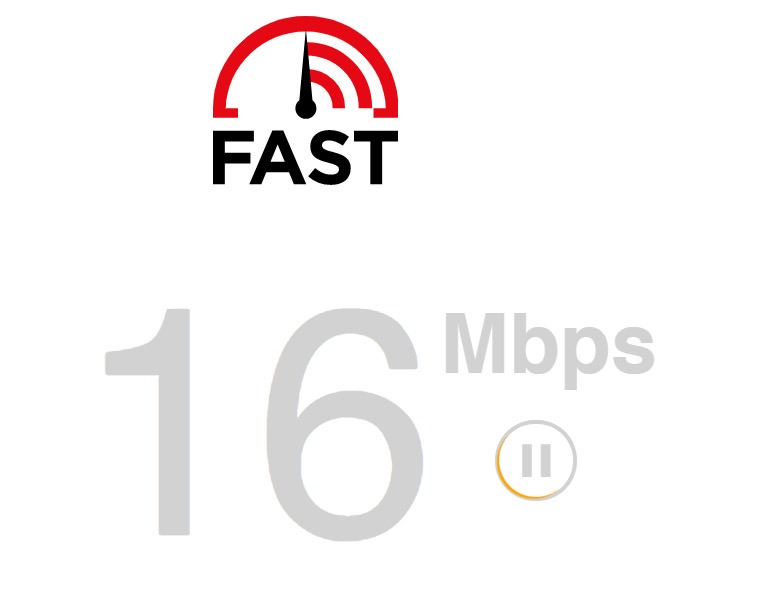
Se o resultado indicar um problema com sua conexão, desligue e ligue seu modem ou roteador para restabelecer o link com os servidores de seu ISP. Desconecte o roteador da tomada e aguarde de 5 a 10 segundos antes de conectá-lo novamente.

Depois de concluído, execute novamente o teste para verificar se o problema foi resolvido. Caso contrário, entre em contato com seu provedor e peça para corrigir o problema.
9. Ir anônimo.
Você também pode tentar acessar o Bing Chat usando o modo anônimo em seu navegador. Este é um conselho comum em Página da comunidade da Microsoft e muitos usuários conseguiram resolver o problema depois de usar o modo de navegação anônima.
Para entrar no modo de navegação anônima, pressione CTRL + SHIFT + N no seu teclado. Você também pode clicar em Mais > Nova Janela Privada.
Tente usar o Bing Chat depois para ver se o problema foi resolvido.
Se nenhuma das soluções acima funcionou, sugerimos que você relate o problema à Microsoft e deixe que os profissionais cuidem da situação.
Visite página de suporte da Microsoft e envie um relatório sobre o problema que você está enfrentando ao acessar o Bing Chat ou sua conta. Forneça uma captura de tela do erro, se houver, e certifique-se de incluir todas as informações que possam ajudar a acelerar o processo.
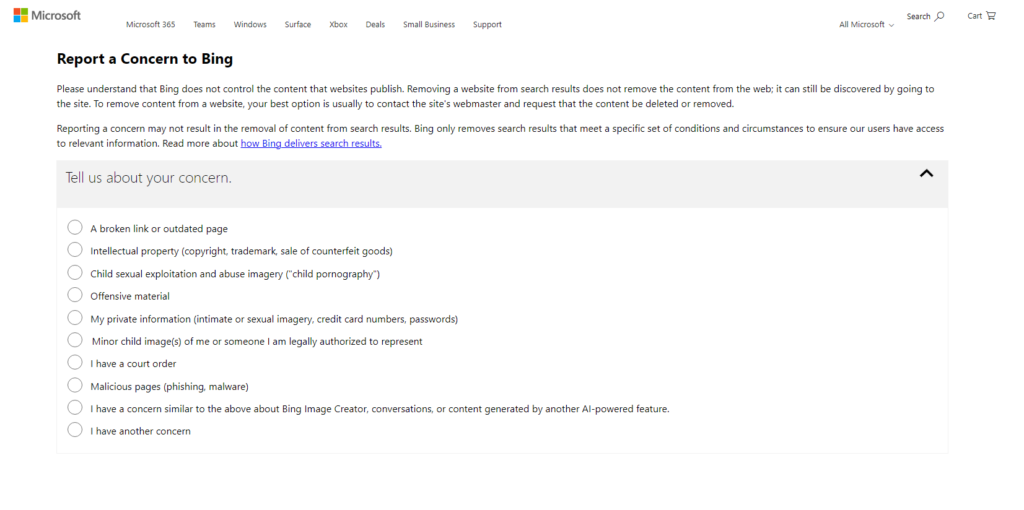
Isso encerra nosso guia sobre o que fazer se você não conseguir acessar o Bing Chat no seu PC. Se você tiver dúvidas, informe-nos na seção de comentários e faremos o possível para responder.
Se este guia ajudou você, compartilhe-o.